Просмотр клиентов и делегированных ресурсов, а также управление ими на портале Azure
Поставщики услуг, использующие Azure Lighthouse, могут использовать страницу Мои клиенты на портале Azure, чтобы просматривать ресурсы и подписки делегированных клиентов.
Совет
Хотя здесь будет идти речь о поставщиках услуг и клиентах, предприятия, управляющие несколькими арендаторами, могут использовать тот же процесс для консолидации своих возможностей управления.
Чтобы открыть страницу Мои клиенты на портале Azure, введите "Мои клиенты" в поле поиска в верхней части портала Azure. Вы также можете выбрать Все службы, а затем найти Azure Lighthouse или выполнить поиск по запросу "Azure Lighthouse". На странице Azure Lighthouse выберите Управление клиентами.
Помните, что в верхнем разделе Клиенты на странице Мои клиенты отображаются только сведения о клиентах, которые делегировали подписки или группы ресурсов вашему клиенту Microsoft Entra через Azure Lighthouse. Если вы работаете с другими клиентами (например, с помощью программы поставщик облачных решений (CSP), вы не увидите сведения об этих клиентах в разделе "Клиенты", если вы не добавили свои ресурсы в Azure Lighthouse. Однако на странице могут отображаться сведения о некоторых клиентах CSP в разделе поставщик облачных решений (предварительная версия).
Примечание.
Ваши клиенты могут просматривать сведения о поставщиках услуг, перейдя в раздел Поставщики услуг на портале Azure. Дополнительные сведения см. View and manage service providers (Просмотр поставщиков служб и управление ими).
Сведения о просмотре клиентов и управлении ими
Чтобы просмотреть сведения о клиенте, выберите Клиенты в левой части страницы Мои клиенты.
Важно!
Чтобы просмотреть эти сведения, пользователям должна быть предоставлена роль читателя (или другая встроенная роль, которая включает доступ читателя) в процессе подключения.
Вы увидите имя клиента, идентификатор клиента (идентификатор арендатора), а также идентификатор предложения и версию предложения, связанного с совместной работой. В столбце Делегирования можно увидеть количество делегированных подписок и/или количество делегированных групп ресурсов.
Параметры в верхней части страницы позволяют сортировать, группировать и фильтровать сведения о клиенте по конкретным клиентам, предложениям или ключевым словам.
На этой странице также можно просмотреть следующие сведения:
- Выберите имя клиента, чтобы просмотреть все подписки, предложения и делегирования, связанные с клиентом.
- Чтобы увидеть более подробные сведения о предложении и его делегировании, выберите название предложения.
- Чтобы просмотреть более подробные сведения о назначениях ролей для делегированных подписок или групп ресурсов, выберите запись в столбце Делегирования.
Примечание.
Если клиент переименует подписку после делегирования, вы увидите обновленное имя подписки. При переименовании арендатора вы можете по-прежнему видеть старое имя арендатора в некоторых частях портала Azure.
Просмотр делегирований и управление ими
Делегирования показывают делегированную подписку или группу ресурсов, а также пользователей и разрешения, которые имеют к ней доступ. Чтобы просмотреть эту информацию, выберите Делегирования в левой части страницы Мои клиенты.
Параметры в верхней части страницы позволяют сортировать, группировать и фильтровать эти сведения по конкретным клиентам, предложениям или ключевым словам.
Просмотр назначений ролей
Пользователи и разрешения, связанные с каждым делегированием, отображаются в столбце Назначения ролей. Вы можете выбрать каждую запись, чтобы просмотреть полный список пользователей, групп и участников службы, которым был предоставлен доступ к подписке или группе ресурсов. Оттуда можно выбрать конкретного пользователя, группу или имя участника службы, чтобы получить дополнительные сведения.
Удалить делегирования
Если вы включили пользователей с ролью удаления назначения для регистрации управляемых служб при подключении клиента к Azure Lighthouse, эти пользователи могут удалить делегирование, щелкнув значок корзины, который отображается в строке для этого делегирования. При этом пользователи в арендаторе поставщика услуг не больше смогут обращаться к ресурсам, которые ранее были делегированы.
Дополнительные сведения см. в разделе Удаление доступа к делегированию.
Просмотр действия по изменению делегирования
Раздел Журнал действий на странице Мои клиенты отслеживает все ситуации, когда клиентские подписки или группы ресурсов делегируются вашему арендатору и когда ранее делегированные ресурсы удаляются. Эти сведения могут просматривать только пользователи, которым назначена роль читателя для мониторинга в корневой области.
Дополнительные сведения см. в разделе Просмотр изменений делегирования на портале Azure.
Работа в контексте делегированной подписки
Вы можете работать напрямую в контексте делегированной подписки на портале Azure, не переключая каталог, в который вы выполнили вход. Для этого:
- Выберите значок Каталог и подписка или Параметры в верхней части портала Azure.
- На странице параметров каталогов и подписокотключитерасширенные фильтры.
- В разделе Фильтр подписок по умолчанию выберите соответствующий каталог и подписку. (Если вы получили доступ к одной или нескольким группам ресурсов, а не ко всей подписке, выберите подписку, к которой принадлежит эта группа ресурсов. Затем вы будете работать в контексте этой подписки, но доступ сможете получить только к назначенным группам ресурсов.)
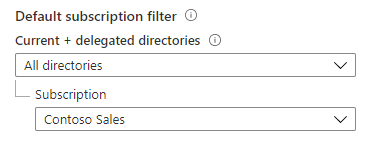
После этого при доступе к службе, поддерживающей взаимодействие с несколькими клиентами, служба по умолчанию будет использовать контекст делегированной подписки, включенной в фильтр.
Вы можете изменить подписку по умолчанию в любое время, выполнив описанные выше действия и выбрав другую подписку или выбрав несколько подписок. Также можно выбрать Все каталоги, а затем установить флажок Выбрать все, если требуется, чтобы фильтр включал все подписки, к которым у вас есть доступ.
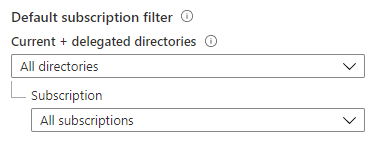
Важно!
Если установить флажок Выбрать все, фильтр будет отображать все подписки, к которым у вас в настоящее время есть доступ. Если позже вы получите доступ к дополнительным подпискам (например, после подключения нового клиента к Azure Lighthouse), эти подписки не будут автоматически добавляться в фильтр. Необходимо вернуться к меню Каталоги и подписки и выбрать дополнительные подписки (или снять и заново установить флажок Выбрать все).
Вы также можете работать с делегированными подписками или группами ресурсов, выбрав подписку или группу ресурсов из соответствующей службы (если эта служба поддерживает перекрестное управление арендаторами).
Поставщик облачных решений (предварительная версия)
В отдельном разделе Поставщик облачных решений (предварительная версия) на странице Мои клиенты можно просмотреть сведения о выставлении счетов и ресурсы для клиентов CSP, которые заключили Клиентское соглашение Майкрософт (MCA) и на которых распространяется план Azure. Дополнительные сведения см. в статье Начало работы с учетной записью выставления счетов по Соглашению с партнером Майкрософт.
Эти клиенты CSP отображаются в этом разделе, независимо от того, подключены ли вы их к Azure Lighthouse. Аналогичным образом клиент CSP не должен отображаться в разделе поставщик облачных решений (предварительная версия) моих клиентов, чтобы вы могли подключить их к Azure Lighthouse.
Следующие шаги
- Узнайте больше об интерфейсах управления для различных клиентов.
- Узнайте, как клиенты могут просматривать поставщиков услуг и управлять ими, перейдя в раздел Поставщики услуг на портале Azure.